相信大家在使用win10系统的时候都有遇到过win10正式版系统开机弹出desktop记事本的情况,那么我们应该怎么处理win10开机弹出记事本的问题呢?今天小编就和大家说说win10开机弹出desktop记事本的解决方法。
具体操作步骤如下:
1、点击开始菜单,点击“运行”,输入“msconfig”,点击“确定”;

2、选择“启动”选项卡,点击“打开任务管理器”;
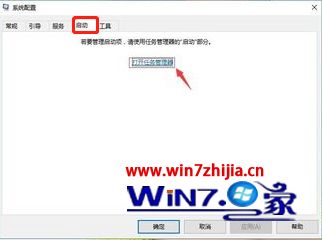
3、把启动禁止,选择启动项,再单击禁用。然后电脑重启就解决了。

关于win10开机弹出desktop记事本怎么办的解决方法小编就为大家介绍到这里,操作步骤很简单,希望可以帮助到大家。